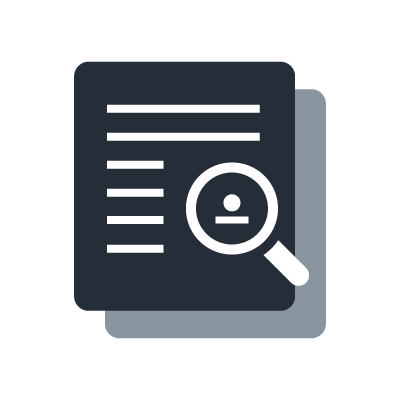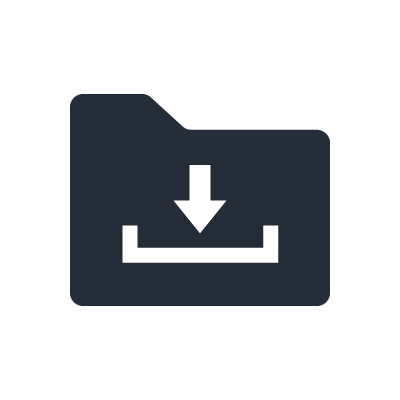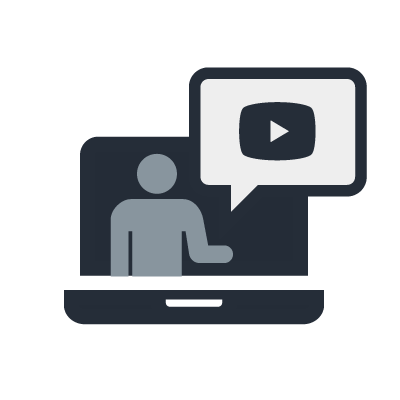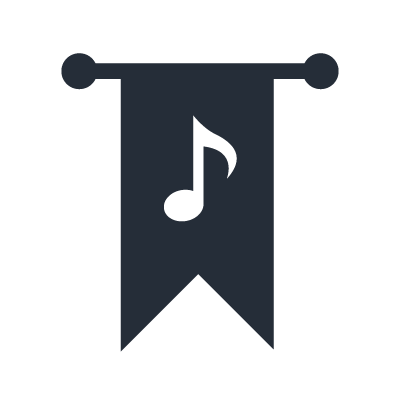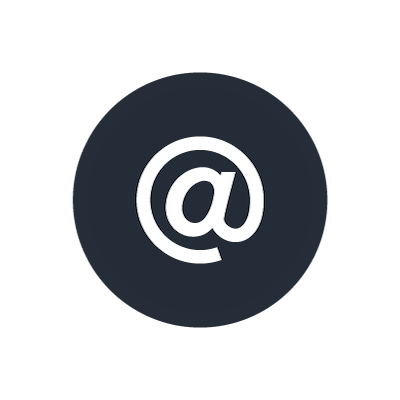eLicenserベース製品のアクティベーションとソフトウェアのダウンロード方法について
1. Steinberg Download Assistantのダウンロードとインストール
ヤマハ製品に同梱されているソフトウェアのダウンロードやアクティベーションを行うには、Steinberg Download Assistantを使用してください。
ご使用のコンピューターに合わせて、Windows版またはMac版のいずれかを選択し、ダウンロードしてください。
ダウンロードが完了したら、インストーラを起動し、Steinberg Download Assistantをインストールします。
- Windows
(.exe)ファイルを右クリック >「管理者として実行」
- Mac
(.dmg)ファイルをダブルクリック >「Steinberg Download Assistant Setup」
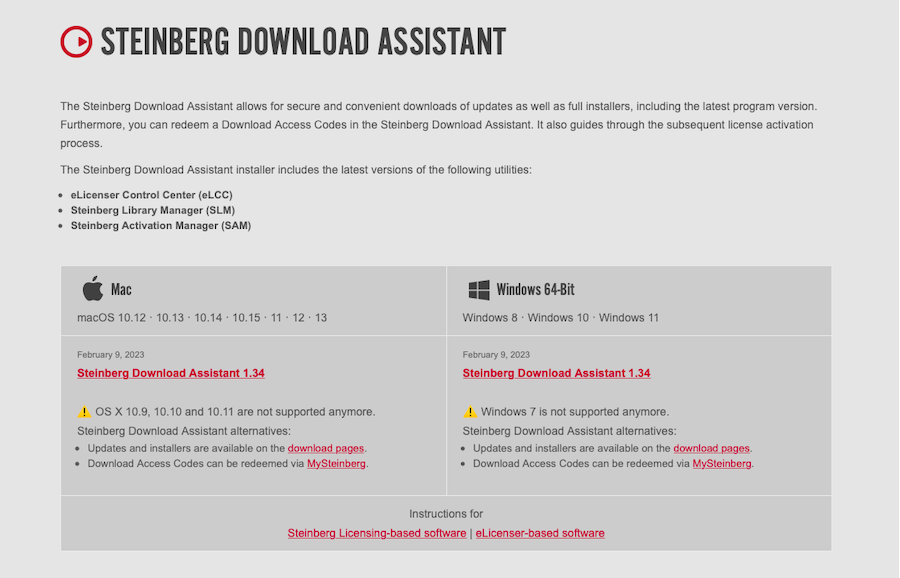
2. MySteinbergへのユーザー登録
Steinberg Download Assistantのインストールが完了し、Steinberg Download Assistantを起動すると、コンピューターがインターネットに接続されます。
「Sign in」ボタンをクリックすると、「MySteinberg」のサインインページが表示されます。
製品ライセンスの有効化や、サポート関連の情報などを受け取るには、ユーザー登録が必要です。
Steinberg IDをお持ちでない場合は、MySteinbergのアカウントを作成してください。
ブラウザでSteinberg Download Assistantを開くための許可を求める認証画面が表示されます。このリクエストを承認すると、Steinberg Download Assistantを使用できるようになります。

Steinberg Download Assistantを再度起動します。
アップデートがある場合は、それをインストールするよう求められます。
3. ダウンロードアクセスコードの登録
Steinberg Download Assistantの左上のボタンから、ダウンロードアクセスコードを入力します。
こちらをクリックし、ダウンロードアクセスコードとヤマハ製品のシリアルナンバーを入力してください。
ダウンロードアクセスコードは、製品箱の中に入っている「Download Information Sheet」に記載しています。
シリアルナンバーは本体背面および製品箱に記載しています。
STEP 1
STEP 2
STEP 3
4. ソフトウェアのダウンロードとアクティベーション
コードとナンバーを入力すると、アクティベーションコードが表示されます。

「Activate」ボタンをクリックし、eLicenser Control Centerを起動します。アクティベーション・コードは、自動的に入力ボックスに貼り付けられます。
続行することで、コンピューター上のライセンスはSoft-eLicenserでアクティベートされます。

[My Products]タブを開くと、アクティベートされた製品が表示されます。ファイルのダウンロードリンクは、右側に表示されます。
VST Rack Proには、ソフトウェアファイルの他に、経験豊富なエンジニアによって作成されたプリセットサンプルが収録されています。
これらのサンプルには、便利でかつ効果的な設定が含まれていますので、出発点としてそのまま、またはお好みで微調整することでご利用いただけます。
プリセットサンプルは、ソフトウェアファイルと同じように必要に応じてダウンロードしてください。
注)アクティベーションコードが発行されていないインストーラーは、Steinberg Download Assistantでダウンロードできますが、アクティベーションコードがない場合は使用できません。